Heim >System-Tutorial >Windows-Serie >So verschlüsseln Sie die Festplatte in der Win10-Home-Version
So verschlüsseln Sie die Festplatte in der Win10-Home-Version
- WBOYWBOYWBOYWBOYWBOYWBOYWBOYWBOYWBOYWBOYWBOYWBOYWBnach vorne
- 2024-01-16 18:33:231440Durchsuche
Die Festplattenverschlüsselungstechnologie kann wirksam verhindern, dass vertrauliche Informationen, die auf Computerfestplatten gespeichert sind, durchsickern, und so die auf der Festplatte gespeicherten wertvollen Daten wirksam schützen. Erwähnenswert ist, dass das Windows 10-Betriebssystem über ein praktisches und benutzerfreundliches BitLocker-Festplattenverschlüsselungstool verfügt.
So verschlüsseln Sie die Festplatte in der Win10-Home-Version
1. Öffnen Sie die Systemsteuerung, suchen Sie nach „System und Sicherheit“ und klicken Sie auf „Bitlocker-Laufwerkverschlüsselung“
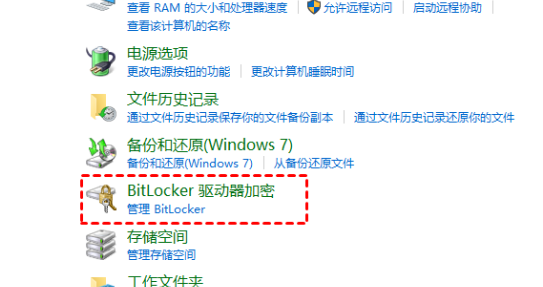
2. Wählen Sie nach der Eingabe die Festplatte aus, die Sie verschlüsseln möchten , und klicken Sie dann auf Start
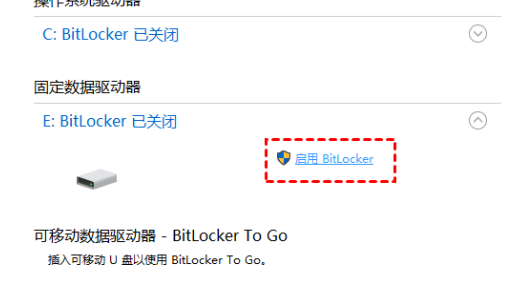
3 Geben Sie dann hier Ihr Passwort ein
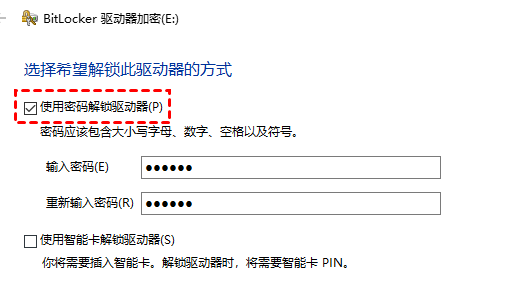 4. Klicken Sie zum Speichern in einer Datei.
4. Klicken Sie zum Speichern in einer Datei.
Das obige ist der detaillierte Inhalt vonSo verschlüsseln Sie die Festplatte in der Win10-Home-Version. Für weitere Informationen folgen Sie bitte anderen verwandten Artikeln auf der PHP chinesischen Website!

